Pokud z nějakého důvodu nechcete ona průhledná okna a různorodé efekty ve Windows, tak je můžete vypnout. Občas je to jedna z věcí na vyzkoušení, když vás zlobí nějaké počítačové hry. Často to může být vhodný krok na počítači co nemá dostatek výkonu a hraní si s efekty zbytečně ubírá na výkonu. Tedy, nutno dodat, bylo to vhodné, v dnešních Windows 10 už tohle příliš neplatí.
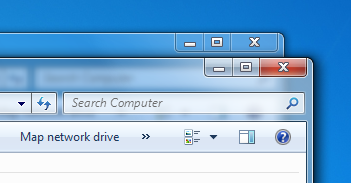 Ve starších Windows (7/Vista) jděte přes Ovládací panely do Přizpůsobení a personalizace/Appearance and Personalizaiton -> Přizpůsobit barvy/Customize Color. Tam klikněte na Open Classic Appaerance Properties kde v More Color Options vyberte takové barevné schéma, které není Windows Aero (třeba Windows Basic).
Ve starších Windows (7/Vista) jděte přes Ovládací panely do Přizpůsobení a personalizace/Appearance and Personalizaiton -> Přizpůsobit barvy/Customize Color. Tam klikněte na Open Classic Appaerance Properties kde v More Color Options vyberte takové barevné schéma, které není Windows Aero (třeba Windows Basic).
K barevným schématům (motivům) se samozřejmě můžete dostat i jinudy. Například vyvolat pravým tlačítkem myší menu na ploše, vybrat Personalize/Přizpůsobit.
Ve Windows 8/8.1 už o nějakém tom vypnutí Aero moc mluvit nejde, celé se to chová jinak – některé původní věci z Aera tam vůbec nejsou, některé zůstaly a jsou porůznu jinde. Hlavně místo Aero designu přišlo Metro, tedy dlaždice.
Ve Windows 10 už Aero nenajdete, byť pomocí různých dodatečných programů se dá v poměrně dost věrně původní podobě dostat zpět (viz třeba Winaero).
Některé z věcí co byly (více či méně) v původním Aero vzhledu jsou ale přítomny – pochopitelně nechybí Aero snap a průhlednost se používá jak ve Start menu tak na dalších místech (Přizpůsobení -> Barvy -> Nastavit nabídku Start, hlavní panel a centrum akcí jako průhledné).

Windows 10 navíc používá už poněkud radikálně jiný vzhled oken – jsou prakticky bez rámečku, titulek (horní okraj) už více splývá se samotným oknem. Ve Windows 10 Anniversary Update dorazily některé zlepšení v možnostech nastavení barev.
 Stále můžete zkusit Systém -> Upřesnit -> Výkon kde je řada nastavení týkající se animací a vizuálních efektů (v záložce Vizuální efekt)y (probíráno například v Jak ve Windows šetřit paměť, procesor a vůbec zlepšit výkon počítače a v Zbavte se zbytečných animací ve Windows. Budou rychlejší, včetně Start menu)
Stále můžete zkusit Systém -> Upřesnit -> Výkon kde je řada nastavení týkající se animací a vizuálních efektů (v záložce Vizuální efekt)y (probíráno například v Jak ve Windows šetřit paměť, procesor a vůbec zlepšit výkon počítače a v Zbavte se zbytečných animací ve Windows. Budou rychlejší, včetně Start menu)


